Win10小娜语音唤醒怎么开?手把手教你设置语音操控
时间:2025-06-10 21:00:52 407浏览 收藏
**Win10小娜语音唤醒设置教程:轻松实现语音操控** 想体验Win10小娜的语音操控,却发现无法唤醒?本文针对Win10用户小娜语音唤醒失效的问题,提供详细解决方案。首先,确保麦克风设备正常工作,可通过QQ或微信语音通话测试。然后,通过以管理员身份运行命令提示符,执行特定命令和PowerShell脚本,即可修复小娜语音唤醒功能。简单几步,助你轻松解决Win10小娜语音唤醒问题,畅享语音操控的便捷体验。还在为Win10小娜无法语音唤醒而烦恼吗?快来试试这些方法吧!
win10的小娜功能如何实现语音唤醒呢?最近有不少win10用户反馈,他们的系统内置的小娜无法通过语音来唤醒,尽管已经尝试了一些常见的解决办法,但问题依旧存在,具体可参考下图:
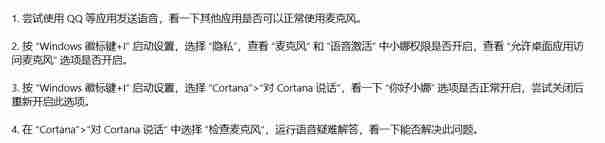
本文将为遇到此问题的用户提供一些解决方案,不过在开始之前,请确保您的麦克风设备能够正常工作。一个简单的检测方式是使用QQ或微信的PC版本来进行语音通话测试。
接下来是修复微软小娜语音唤醒功能的具体步骤:
- 点击开始菜单,在搜索框内输入“cmd”,然后右键选择搜索结果中的“命令提示符”,并以管理员权限运行。
- 在弹出的命令行窗口中执行以下命令:
taskkill /f /im explorer.exe /t,接着输入以下PowerShell脚本命令:PowerShell -ExecutionPolicy Unrestricted -Command "& {$manifest = (Get-AppxPackage *Windows.Cortana*).InstallLocation + '\\AppxManifest.xml' ; Add-AppxPackage -DisableDevelopmentMode -Register $manifest}",最后再输入explorer回车。
上述内容即为关于win10系统中小娜无法语音唤醒问题的修复指南,如果您正面临类似困扰,不妨按照上述方法尝试一下,或许能解决问题哦!
好了,本文到此结束,带大家了解了《Win10小娜语音唤醒怎么开?手把手教你设置语音操控》,希望本文对你有所帮助!关注golang学习网公众号,给大家分享更多文章知识!
相关阅读
更多>
-
501 收藏
-
501 收藏
-
501 收藏
-
501 收藏
-
501 收藏
最新阅读
更多>
-
497 收藏
-
255 收藏
-
348 收藏
-
235 收藏
-
215 收藏
-
189 收藏
-
451 收藏
-
110 收藏
-
267 收藏
-
195 收藏
-
229 收藏
-
158 收藏
课程推荐
更多>
-

- 前端进阶之JavaScript设计模式
- 设计模式是开发人员在软件开发过程中面临一般问题时的解决方案,代表了最佳的实践。本课程的主打内容包括JS常见设计模式以及具体应用场景,打造一站式知识长龙服务,适合有JS基础的同学学习。
- 立即学习 543次学习
-

- GO语言核心编程课程
- 本课程采用真实案例,全面具体可落地,从理论到实践,一步一步将GO核心编程技术、编程思想、底层实现融会贯通,使学习者贴近时代脉搏,做IT互联网时代的弄潮儿。
- 立即学习 516次学习
-

- 简单聊聊mysql8与网络通信
- 如有问题加微信:Le-studyg;在课程中,我们将首先介绍MySQL8的新特性,包括性能优化、安全增强、新数据类型等,帮助学生快速熟悉MySQL8的最新功能。接着,我们将深入解析MySQL的网络通信机制,包括协议、连接管理、数据传输等,让
- 立即学习 500次学习
-

- JavaScript正则表达式基础与实战
- 在任何一门编程语言中,正则表达式,都是一项重要的知识,它提供了高效的字符串匹配与捕获机制,可以极大的简化程序设计。
- 立即学习 487次学习
-

- 从零制作响应式网站—Grid布局
- 本系列教程将展示从零制作一个假想的网络科技公司官网,分为导航,轮播,关于我们,成功案例,服务流程,团队介绍,数据部分,公司动态,底部信息等内容区块。网站整体采用CSSGrid布局,支持响应式,有流畅过渡和展现动画。
- 立即学习 485次学习
